- מְחַבֵּר Lauren Nevill [email protected].
- Public 2024-01-11 01:06.
- שונה לאחרונה 2025-01-23 15:19.
בקרב המשתמשים ברשת העולמית העולמית, יש ככל הנראה מי שאינו מרוצה ממהירות החיבור. זמני המתנה ארוכים לטעינת עמודים עלולים לעיתים ליצור תחושות שנאה כלפי ספק האינטרנט שלך. אבל זה לא יהיה כל כך פוגעני אם הכל היה זהה לשכן שלך.

זה הכרחי
תוכנת Boost Speed של Auslogics
הוראות
שלב 1
תוכנית זו מאפשרת לך לנתח את חיבור האינטרנט שלך ומאפשרת לך לשנות את הגדרות המודם כדי לייעל את מהירות החיבור שלך. התקן את התוכנית. הפעל אותו ולחץ על התפריט "תצוגה" - "כלים".

שלב 2
בחלון שנפתח בחר "האצת אינטרנט אוטומטית".
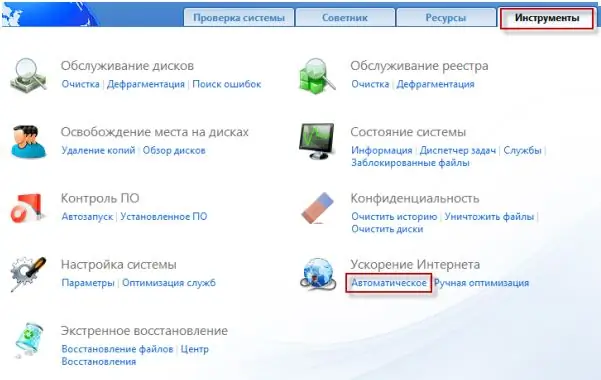
שלב 3
בחלון שנפתח, בקבוצה "ציין מהירות חיבור האינטרנט שלך", הגדר את ערך החיבור שלך (ניתן לקבל ערך זה מהספק שלך). לחץ על כפתור "ניתוח".
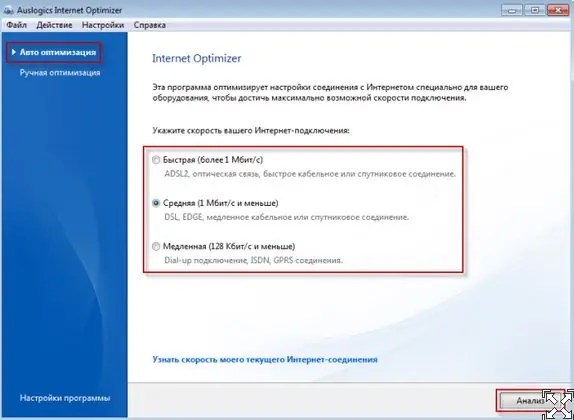
שלב 4
תראה טבלת סיכום של פרמטרים שהתוכנית מציעה לייעל. אם אין לערוך אופטימיזציה לערכים מסוימים בטבלה זו, בטל את הסימון של הערכים הללו. לאחר כל השלבים, לחץ על כפתור "אופטימיזציה".
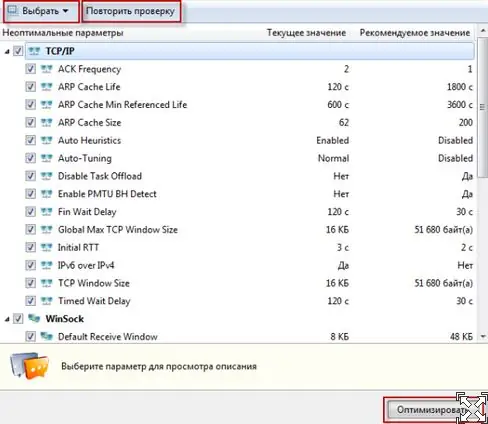
שלב 5
בחלון הבא אתה שומר את הערכים שנקבעו ומבצע אופטימיזציה ישירה.
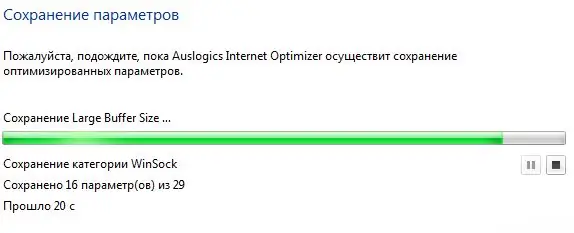
שלב 6
לאחר ביצוע אופטימיזציה מקיפה, מוצג על המסך דוח מלא על השינויים שבוצעו. כדי להפעיל את השינויים שביצעה התוכנית, עליך להפעיל מחדש את המחשב. לאחר התחברות לאינטרנט ופתיחת דפדפן אינטרנט, הערך את השינויים בתפעול המודם.
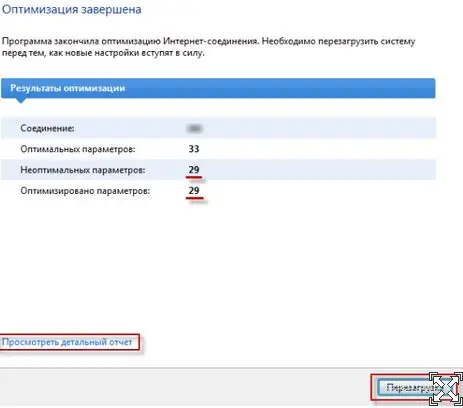
שלב 7
אם הכל מתאים לך, פתח מחדש את התוכנית ולחץ על התפריט "הגדרות" - "שינויים בארכיון". פעולה זו תשמור את כל ההגדרות שלך.






